
Файл подкачки — это файл на жестком диске компьютера, который используется для компенсации нехватки объема оперативной памяти, что благоприятно сказывается на скорости работы программ и скорости работы компьютера в целом.
При желании пользователь может самостоятельно увеличить объем файла подкачки. Правда, практика говорит о том, что в этом появляется необходимость в том случае, если установлен небольшой объем оперативной памяти — до 4 Гб. Если используется 8 Гб или 16 Гб ОЗУ, в изменениях, как правило, нет нужды.
Если вы решили изменить размер файла подкачки, в частности, увеличить доступный объем памяти, мы покажем, что для этого необходимо сделать.
Как изменить файл подкачки в Windows 7?
Найдите на рабочем столе значок «Компьютер», щелкните по нему правой кнопкой мыши, после чего появится меню, в котором вам необходимо выбрать пункт «Свойства».

Если вы не смогли найти этот значок на рабочем столе, скорее всего, его там никогда не было. Тогда нажмите на кнопку «Пуск», найдите в меню «Компьютер» и проделайте все то же самое.

Откроется окно «Система». В левой части окна вы можете найти небольшое меню, в котором нужно нажать на пункт «Дополнительные параметры системы».
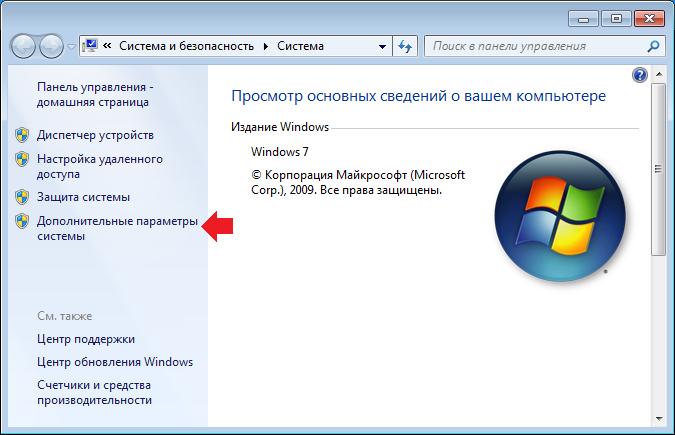
Далее откроется окно «Свойства системы». Откройте вкладку «Дополнительно» и нажмите «Параметры» в подразделе «Быстродействие».
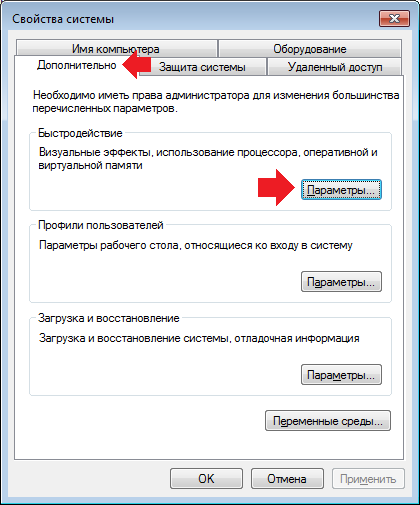
Теперь перед собой вы увидите окно «Параметры быстродействия». Выберите вкладку «Дополнительно», нажмите на кнопку «Изменить» в подразделе «Виртуальная память».
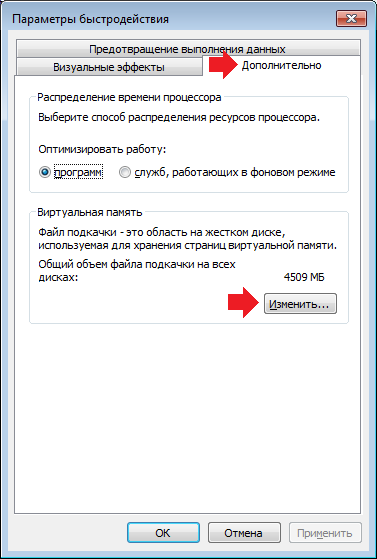
Видите окно «Виртуальная память». В этом окне необходимо снять галочку с пункта «Автоматически выбирать объем файла подкачки». Это нужно для того, чтобы вы сами могли указать размер файла.

Теперь ставите галочку рядом с пунктом «Указать размер», строки «Исходный размер» и «Максимальный размер» становятся активными, можете указывать нужный объем. В качестве подсказки смотрите на цифры, что указаны ниже — это текущий объем файла подкачки.
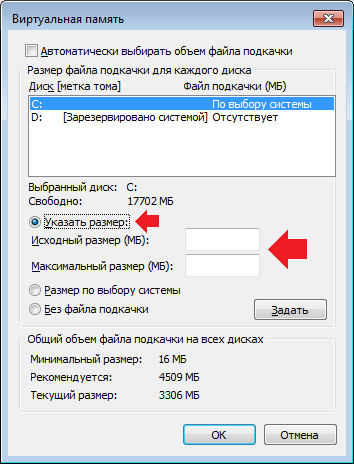
После внесения изменений нажмите ОК. Система попросит вас перезагрузить компьютер, чтобы изменения вступили в силу.
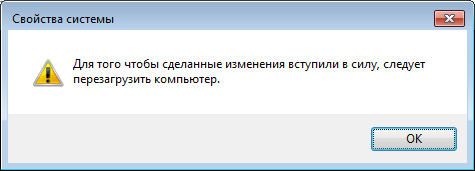
Как перенести файл подкачки?
Можете перенести файл подкачки на другой диск. Для этого выберите текущий диск, где находится файл подкачки, поставьте галочку рядом с пунктом «Без файла подкачки» и нажмите «Задать».
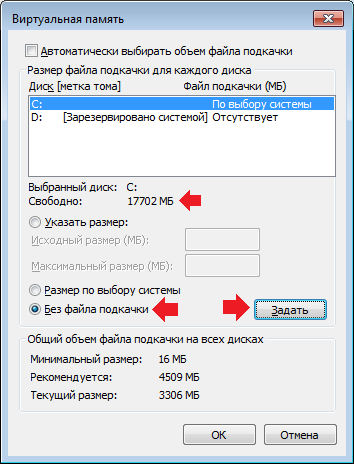
Появится предупреждение, нажмите «Да».
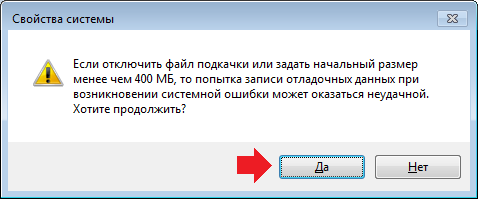
Теперь выбираете другой диск, указываете размеры (исходный соответствует текущему объему памяти, максимальный — в два раза больше), нажимаете «Задать».
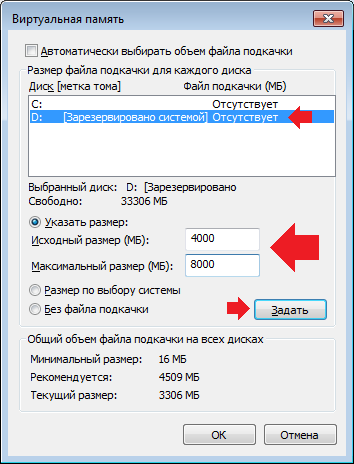
Перезагружаете компьютер для вступления изменений в силу.
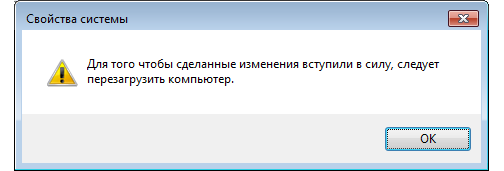
увеличил файл подкачки, но увы, в играх лучше не стало(
А с чего бы должно быть лучше?) Ставь лучше видюху и больше оперативной памяти, тогда точно станет лучше))
Привет. У меня установлено 16 гб оперативы. Стоит ли мне увеличивать подкачку?
Можете попробовать, но я честно очень сомневаюсь, что будет хоть какой-то толк от этого.
Спасибо за простое разъяснение. Все получилось.
увеличил файл подкачки в два раза. что я вижу? в играх меньше затыкается игра, где раньше периодически тормозила. у меня система слабая, поэтому пользуюсь такими хаками)